windows10相比于win7和win8在系统的娱乐功能上增加了很多改进,并且这次的win10针对XBOX的体验也更加的出色,在系统中拥有非常好用的自带的录屏软件,不过有的用户第一次使用不知道windows10录屏软件在哪里,其实这个软件在自带的XBOX的应用中集成了,下面就是关于windows10录屏软件位置介绍的具体介绍
windows10录屏软件在哪里
1,点击开始菜单,选择所有应用。
2,找到Xbox应用,点击打开。
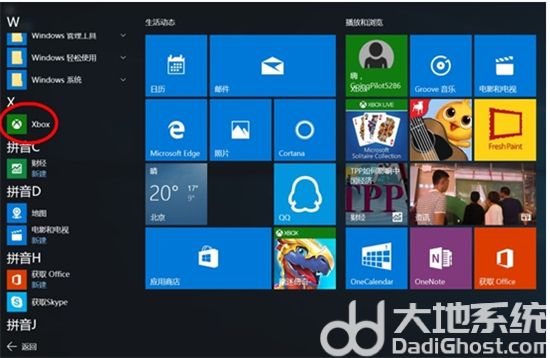
3,打开Xbox应用后,找到左边工具栏的倒数第四项,点击一下(点击后没有任何变化)。
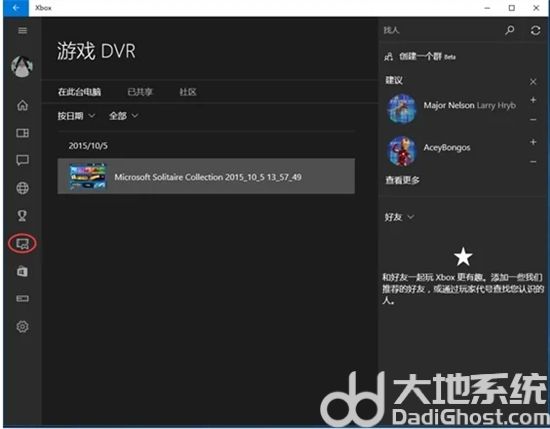
4,按键盘的“Win + G”键就可以启动录屏工具栏,其中包括录屏和截屏功能。
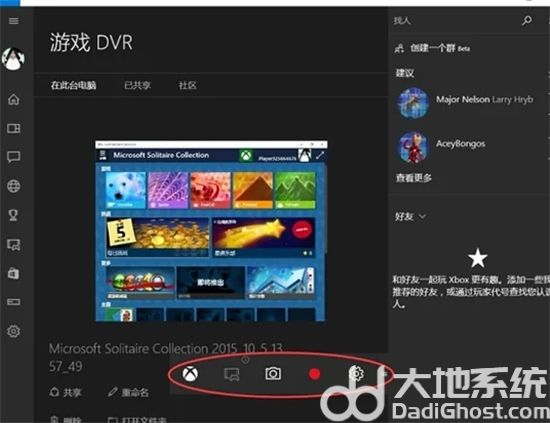
5,点击红点,就可以开始录制了。
相关阅读
热门教程
最新教程